Como Duplicar um Orçamento
A opção de duplicar o orçamento deve ser usada quando um cliente realizou há um tempo atrás alguns serviços e quer novamente realizá-los ou quando há um orçamento muito parecido com algum já criado e irá poupar seu tempo na nova criação. Não há nenhum pré-requisito para duplicar um orçamento, ou seja, em qualquer status ou fase um orçamento pode ser duplicado.
Para duplicar um orçamento é necessário acessar o Menu > Administrativo > Orçamentos.
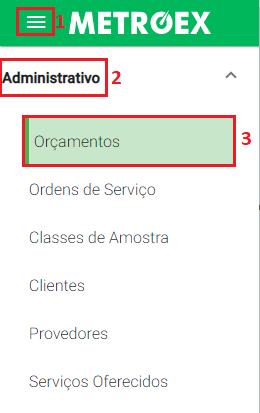
Imagem 1. Menu Administrativo >> Orçamentos
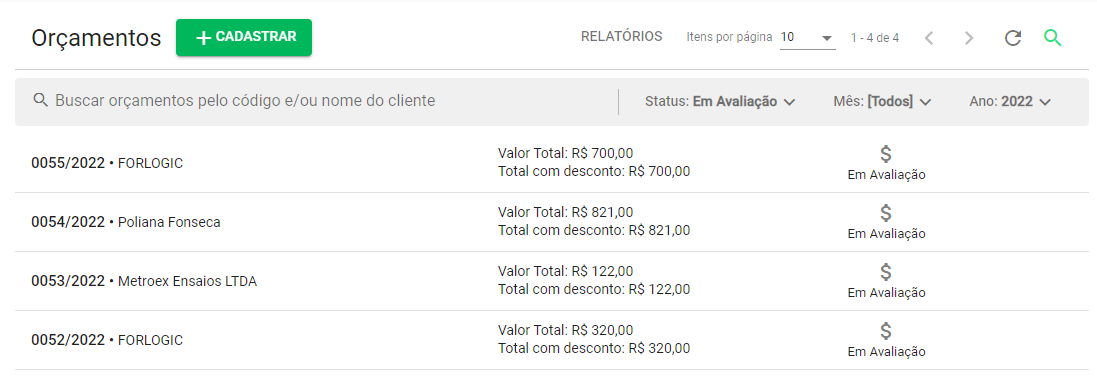
Imagem 2. Tela de Listagem de Orçamentos
Em seguida na listagem de orçamentos (Imagem 2), escolha o que deseja duplicar e clique sobre ele. Os dados do orçamento serão abertos, conforme a seguinte tela:
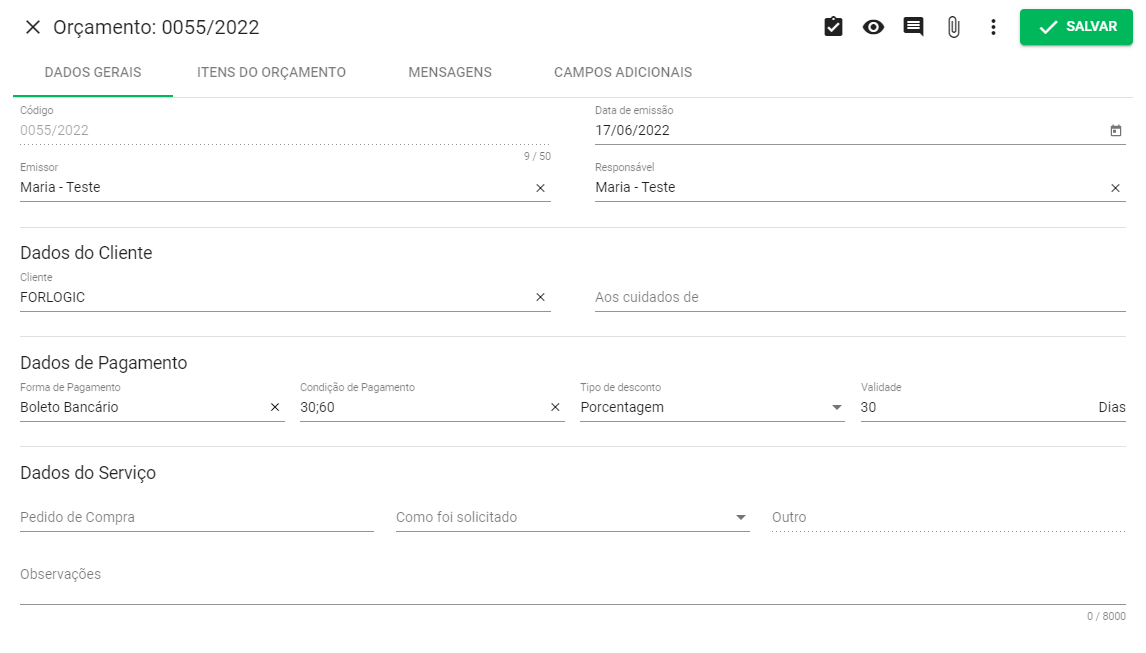 Imagem 3. Dados do Orçamento
Imagem 3. Dados do Orçamento
Em seguida, clique sobre o ícone em formato de três pontinhos ![]() que fica na parte superior direita da tela da Imagem 3. Após isso, será aberta uma caixa com diversas opções, sendo uma delas a opção de “Duplicar”, para duplicar deve-se clicar nesta opção “Duplicar”.
que fica na parte superior direita da tela da Imagem 3. Após isso, será aberta uma caixa com diversas opções, sendo uma delas a opção de “Duplicar”, para duplicar deve-se clicar nesta opção “Duplicar”.
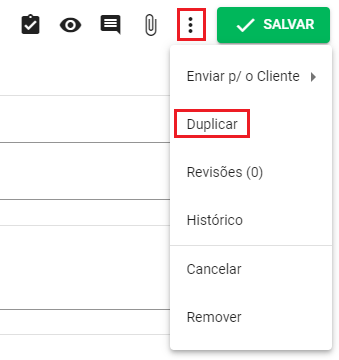
Imagem 4. Duplicar Orçamento
A seguir a seguinte mensagem será apresentada para confirmação:

Imagem 5. Confirmação de Duplicar Orçamento
Para confirmar a duplicação do orçamento é necessário informar se você deseja duplicar atualizando os valores dos itens do orçamento ou não. Essa pergunta se deve pelo fato de poder ter havido uma alteração nos valores da data de quando o orçamento que está sendo duplicado para a data atual. Caso seja escolhida a opção “Atualizar”, os valores que serão levados em consideração são os praticados na data da duplicação. Caso seja escolhido “Duplicar Sem Atualizar”, os valores que serão levados em consideração, serão os praticados na época da criação do orçamento que será duplicado, portanto mantidos igual ao orçamento que está servindo de base.
Ao escolher a opção (Imagem 5), aparecerá a mensagem "Orçamento “código do novo orçamento” foi criado com sucesso":
![]() .
.
